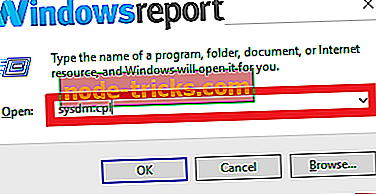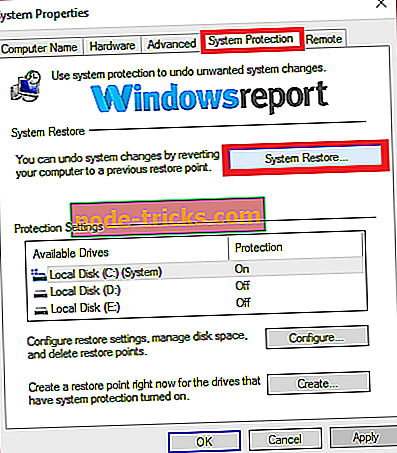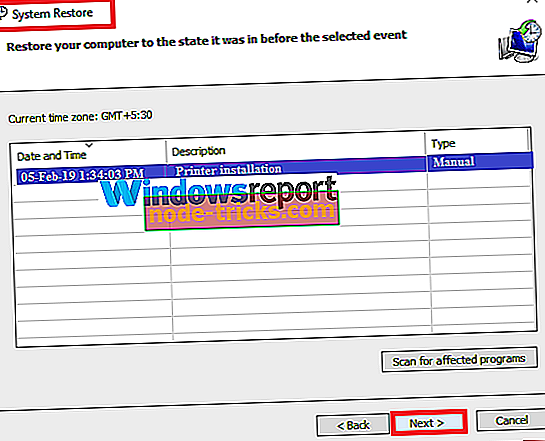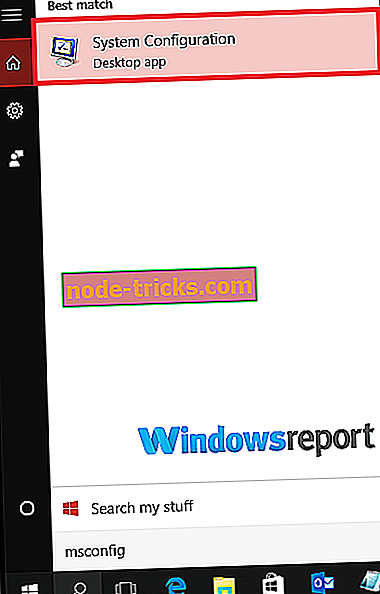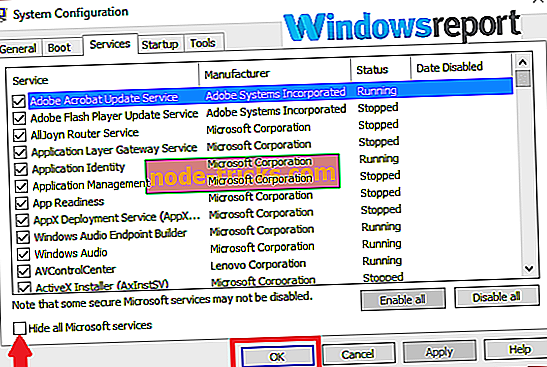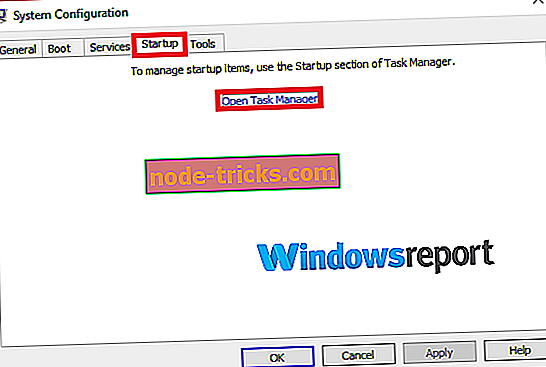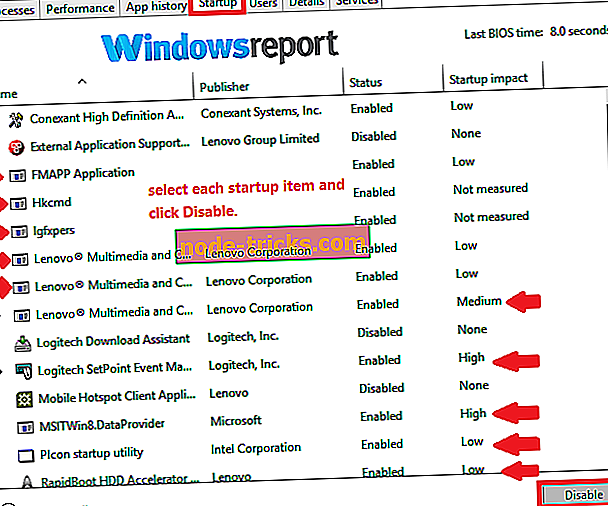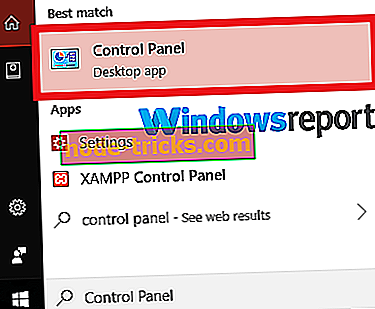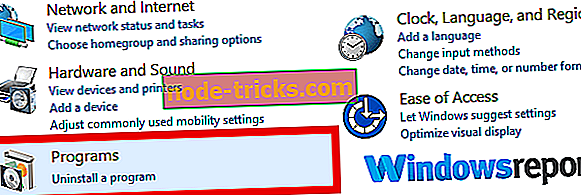Fatāla kļūda nav atrasta valodā? Izmēģiniet šos labojumus
Par vairākiem sistēmas darbības traucējumiem nav vainojama neviena valodas kļūda
Piemēram, jūsu Windows PC var apturēt uzdevuma vidū un izdot šo kļūdas ziņojumu. Citreiz sistēma velk, kad tā skenē datoru, lai novērstu ļaunprātīgu programmatūru un citas aizdomīgas programmas.
Varat arī pamanīt pastāvīgu Windows stabilitātes trūkumu, lietojot ierīci. Šīs savdabīgās uzvedības saglabās jūs, kamēr jūs veicat pasākumus, lai atbrīvotos no kļūdas ziņojuma.
Par laimi, ir vairāki risinājumi, kas novērš kaitinošas fatālas kļūdas.
Bet vispirms iejusties dažās šīs komplikācijas ierosinātājos.
Kas izraisa valodas faila atrisināšanu?
Daži no biežākajiem šī kļūdas iemesliem ir šādi:
- Problēmas esošajā pretvīrusu programmas Spyhunter instalācijā.
- Nejauša vīrusa vai citas ļaunprātīgas programmatūras uzbrukums.
- Bojāts Windows reģistrs, iespējams, tāpēc, ka ir veiktas izmaiņas.
- Problēmas rodas tāpēc, ka jūs vai kolēģis, iespējams, nav pareizi izslēdzis datoru.
- Konflikts, ko izraisījis trešās puses pieteikums.
Neatkarīgi no tā, kas to izraisīja, mēs visi esam vienisprātis, ka tā var būt spītīga kļūda problēmu novēršanā.
Kā atrisināt fatālas kļūdas, kas saistītas ar valodas failiem
Lai atrisinātu šo kļūdu, jums ir jāveic dažas procedūras, kas visas mēģina atsaukt izmaiņas, kas to izraisījušas.
Tagad ejam cauri dažiem labojumiem, kas palīdzēs atjaunot datoru normālam funkcionālajam stāvoklim:
1. labojums: palaidiet sistēmas atjaunošanu
Sistēmas atjaunošanas rīks automātiski atjauno jūsu sistēmas failus un operētājsistēmas konfigurāciju pēdējā brīdī, kad viss darbojas.
Tādējādi tā ir ātra problēmu novēršanas iespēja, ja kļūda tikko sākās parādīties ...
Darbības:
- Nospiediet Windows + R
- Ierakstiet sysdm.cpl un nospiediet enter.
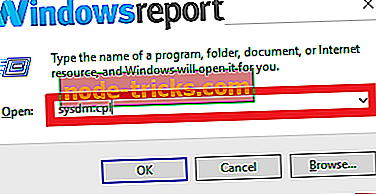
- Noklikšķiniet uz sistēmas aizsardzības.
- Tagad izvēlieties sistēmas atjaunošanu.
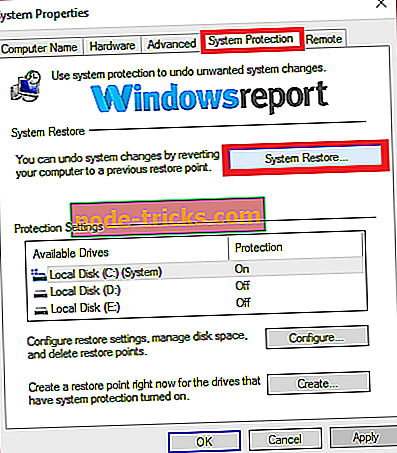
- Noklikšķiniet uz Tālāk.
- No pieejamiem atjaunošanas punktiem izvēlieties savu jaunāko sistēmas atjaunošanas punktu, kas strādāja.
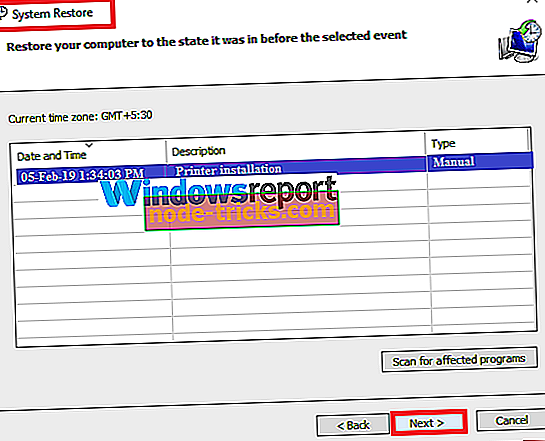
- Noklikšķiniet uz nākamā un izpildiet pārējos norādījumus, lai pabeigtu atjaunošanu.
- Pārstartējiet sistēmu un pārbaudiet, vai kļūda ir pagājusi.
Fix 2: Clean Boot
Sistēmas palaišana tīrās sāknēšanas stāvoklī palīdzēs noteikt, vai problēmu rada kāda no instalētajām trešās puses lietojumprogrammām.
Clean boot arī palīdz jums izolēt jebkuru starta posteņiem, kas varētu radīt žagas.
Darbības (Windows 10):
- Kad esat pieteicies datorā kā administrators, noklikšķiniet uz Sākt .
- Ierakstiet msconfig .
- Noklikšķiniet uz Sistēmas konfigurācija ( no turpmākajiem meklēšanas rezultātiem).
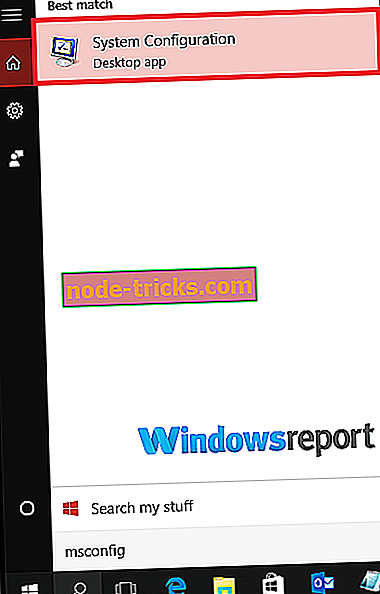
- Sistēmas konfigurācijā atlasiet sadaļu Pakalpojumi
- Atzīmējiet izvēles rūtiņu Paslēpt visus Microsoft pakalpojumus un pēc tam noklikšķiniet uz Atspējot visu .
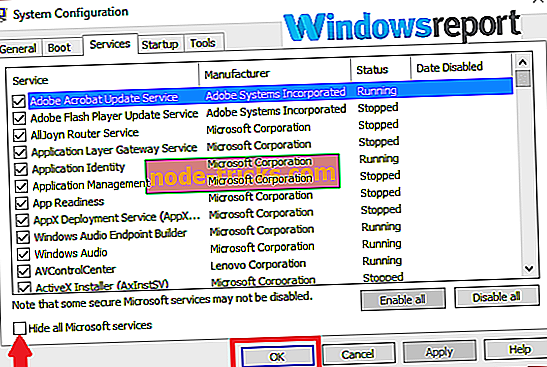
- Tagad atlasiet cilni Startup .
- Pieskarieties vai noklikšķiniet uz opcijas Open Task Manager .
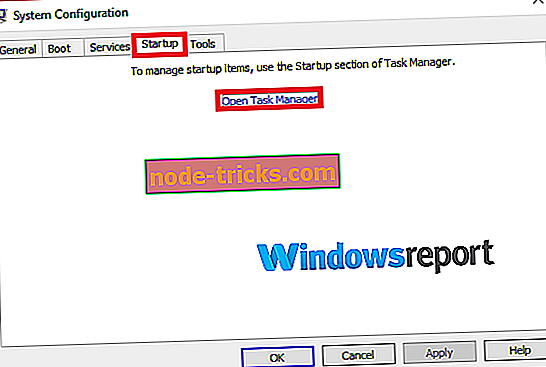
- Meklējiet Startup cilni, kad tiek atvērts uzdevumu pārvaldnieks, un noklikšķiniet uz katra starta vienuma un izvēlieties Disable .
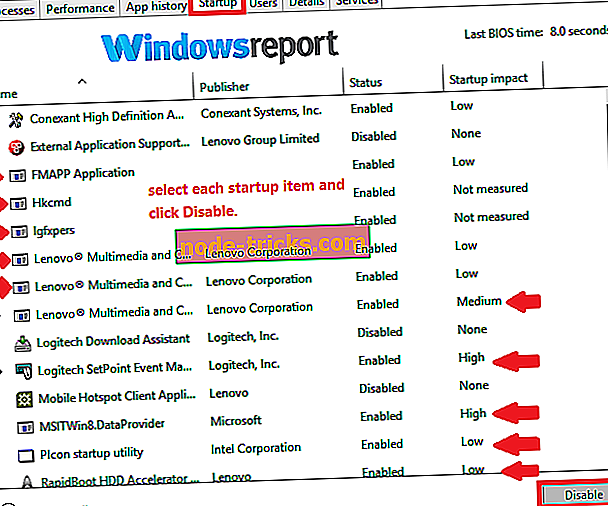
- Iziet no uzdevumu pārvaldnieka.
- Noklikšķiniet uz Labi (kad tas tiek prasīts) un restartējiet datoru.
Ja pēc atkārtotas palaišanas izbeidzas nāvējošā kļūda, kurā nav atrasts neviens valodas fails, tad ir jānorāda trešās puses lietotne, kas rada izaicinājumu, un atinstalēt to.
Lūdzu, ņemiet vērā, ka tīrais sāknēšanas režīms piedāvā ierobežotas funkcijas, tāpēc jums ir jāatjauno dators parastajā sāknēšanas reizē, lai piekļūtu visām funkcijām, tiklīdz veicat traucējummeklēšanu.
Fix 5: atinstalējiet Spyhunter programmatūru
SpyHunter ir trešās puses anti-spyware programmatūra un šķietami piedāvā aizsardzību pret vairākiem tiešsaistes drošības draudiem.
Šis rīks nodrošina arī pielāgotus labojumus, un to parasti izmanto, lai noņemtu dažas no visgrūtākajām Spywares.
Tomēr tas periodiski ir pretrunā ar Windows iestatījumiem, kas noved pie letālas kļūdas.
Šādā gadījumā risinājums ir rīka pilnīga noņemšana.
Darbības:
- Noklikšķiniet uz Sākt.
- Ierakstiet lodziņu Windows meklēšanas lodziņš.
- Atlasiet Vadības panelis.
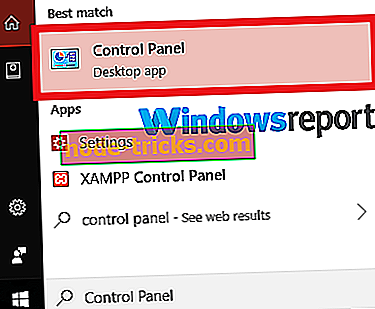
- Kad tiek atvērts vadības paneļa logs, noklikšķiniet uz Programmas.
- Tagad izvēlieties programmas un funkcijas.
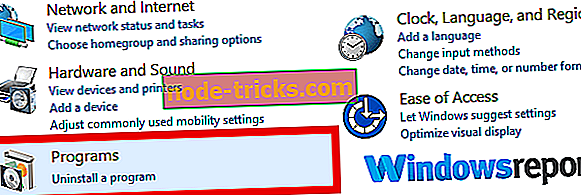
- Atrodiet lietotni SpyHunter un ar peles labo pogu noklikšķiniet uz tā, tad izvēlieties Atinstalēt.
- Pagaidiet, līdz atinstalēšanas process tiks pabeigts.
- Pārstartējiet datoru un pārbaudiet, vai jums ir izdevies.
Tikai jums atlasīti vairāk ceļveži:
- Kā noteikt Windows versijas valodu vai versiju netiek atbalstīta kļūda
- SOLVED: valodu pakotne nedarbojas operētājsistēmā Windows 10, 8.1
- SOLVED: Windows 10 pārslēdz tastatūras valodu atsevišķi